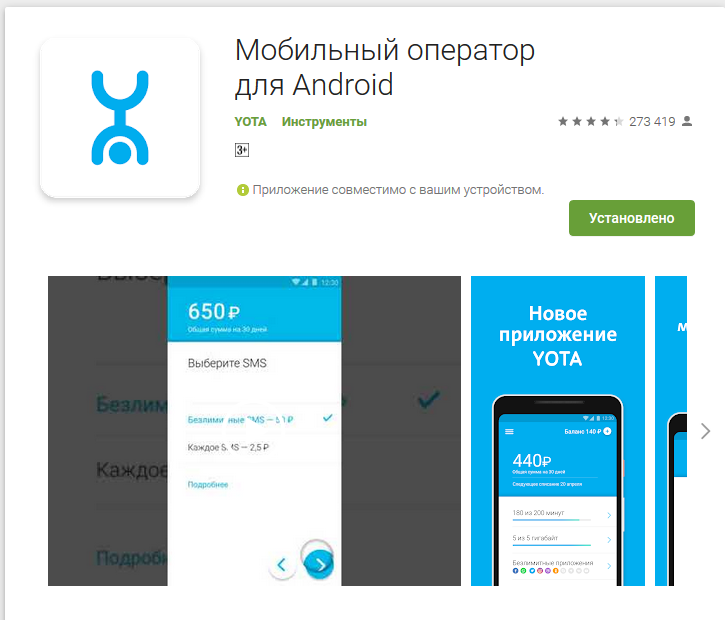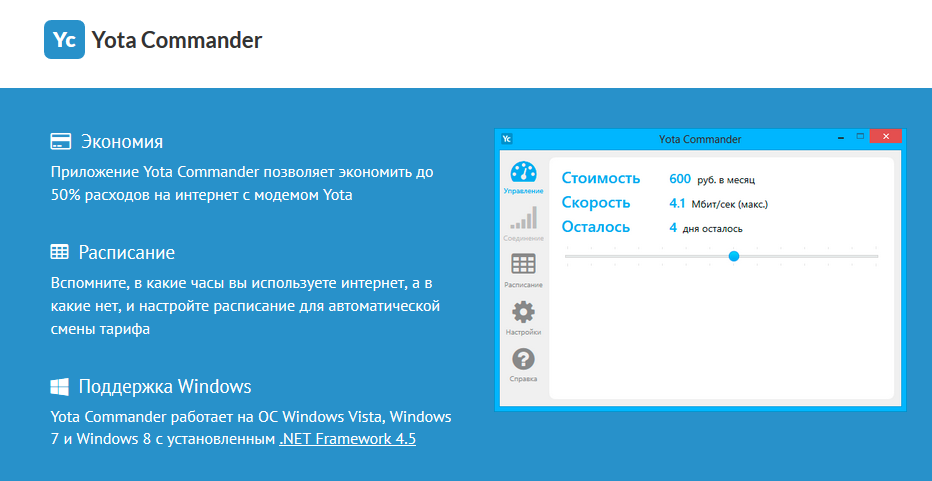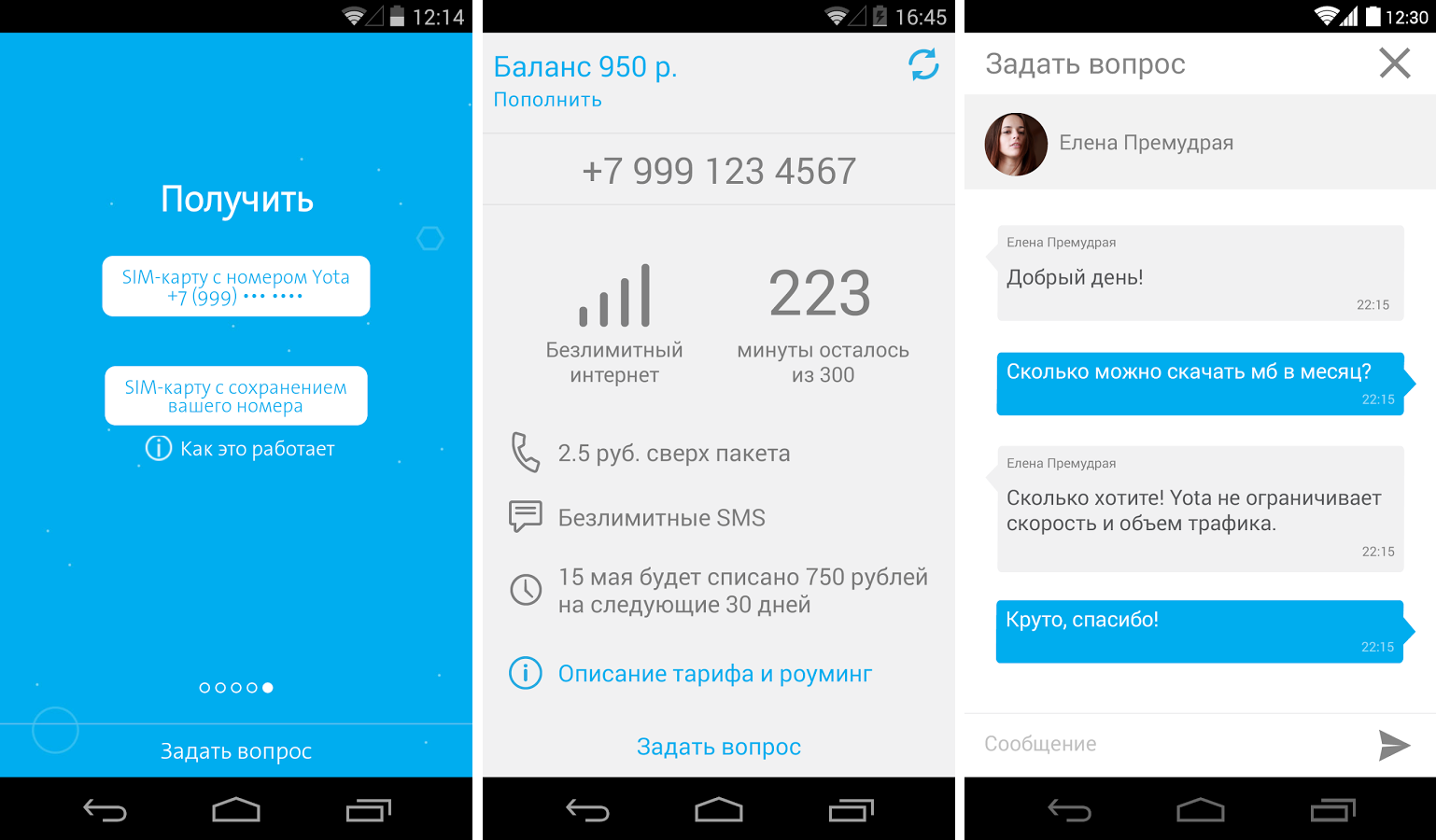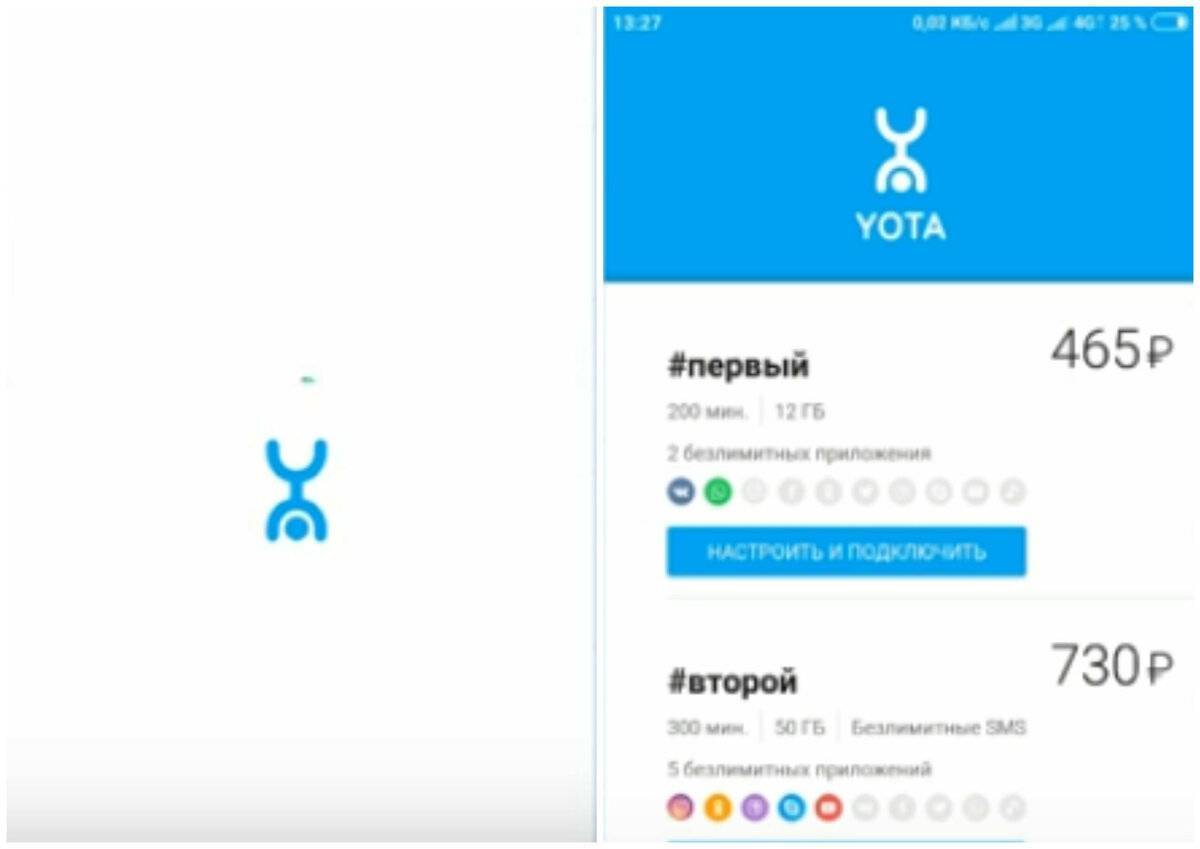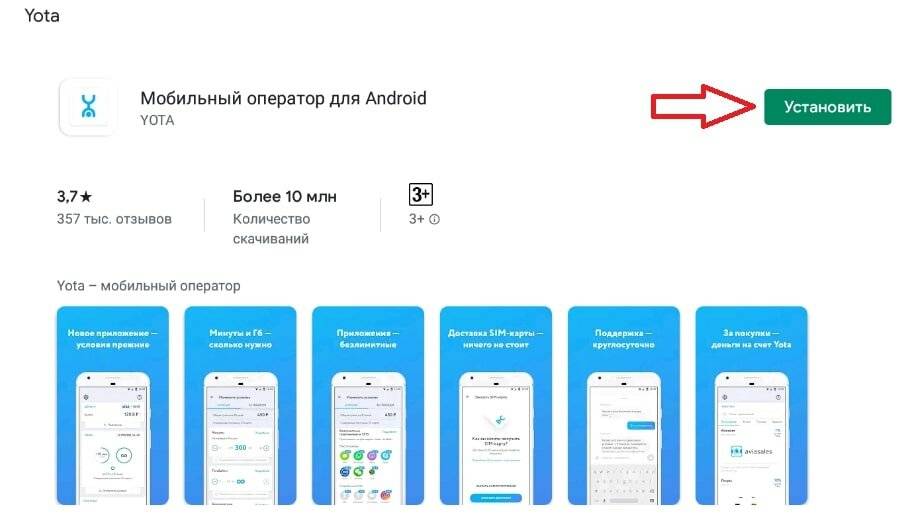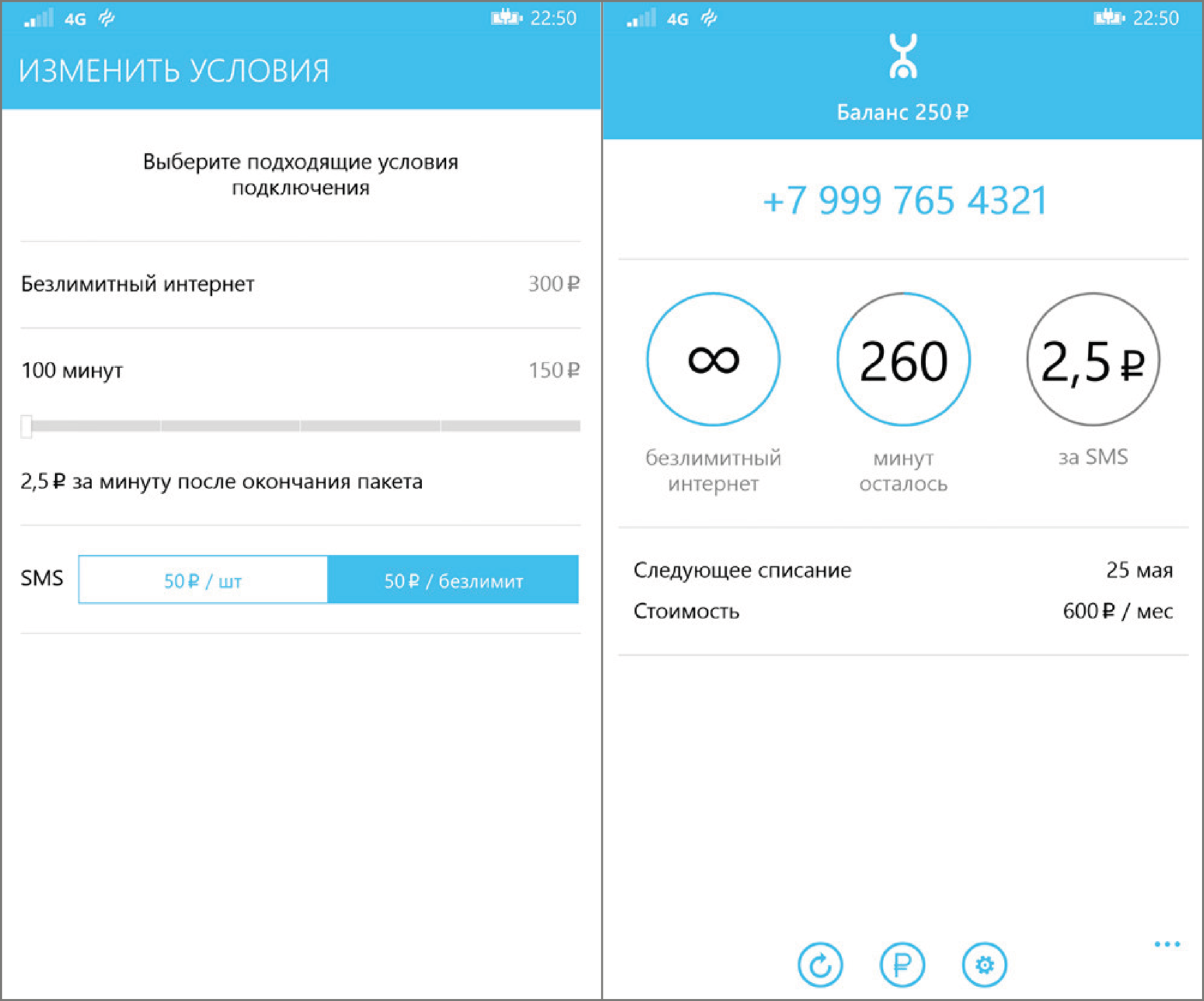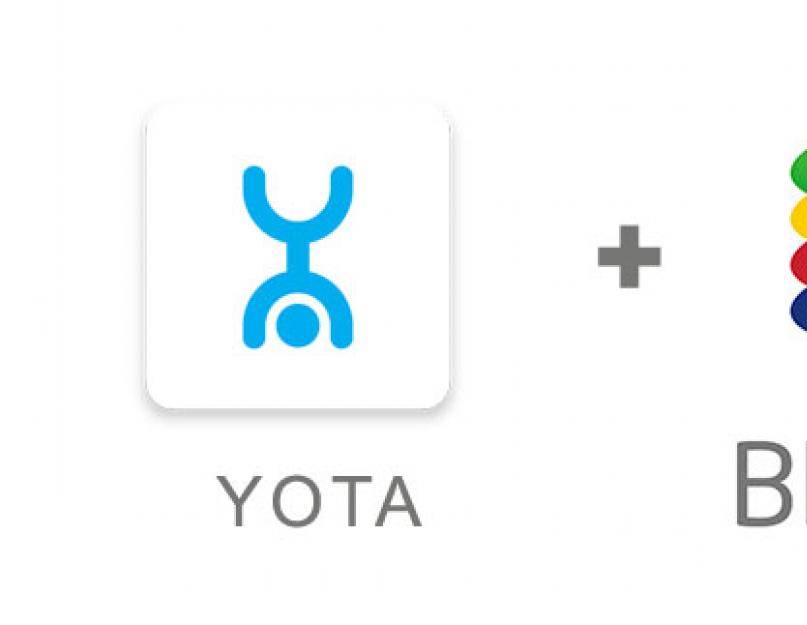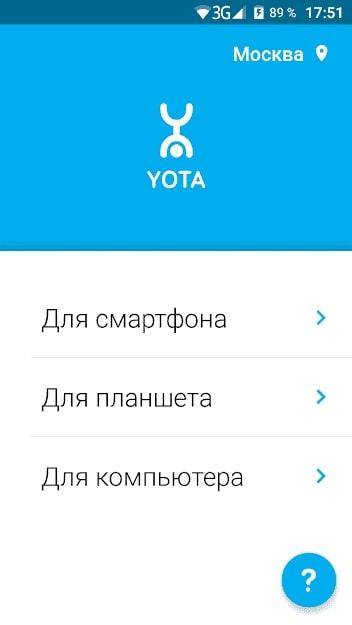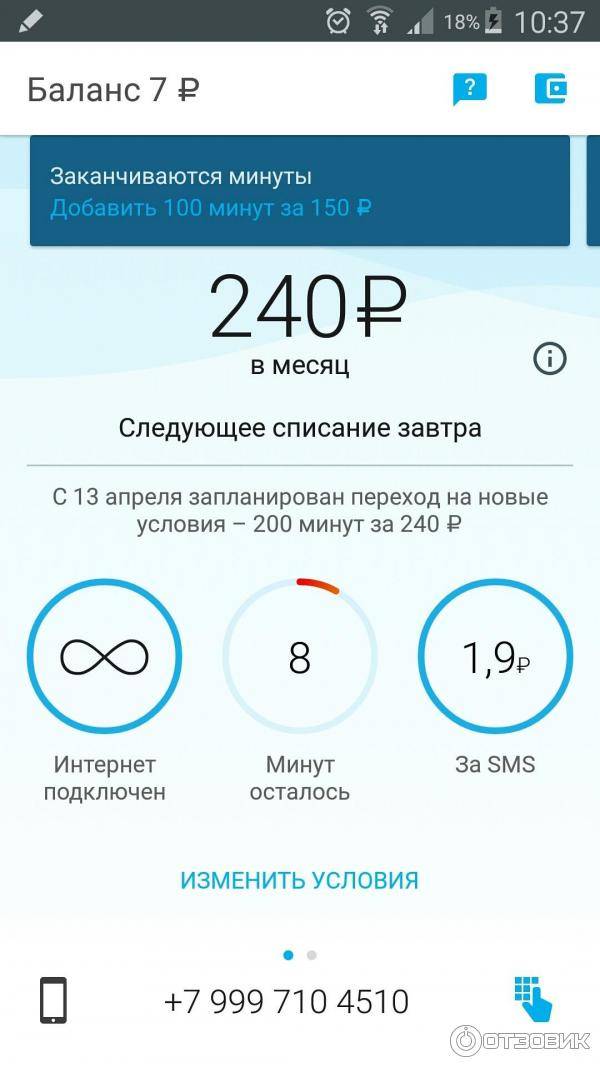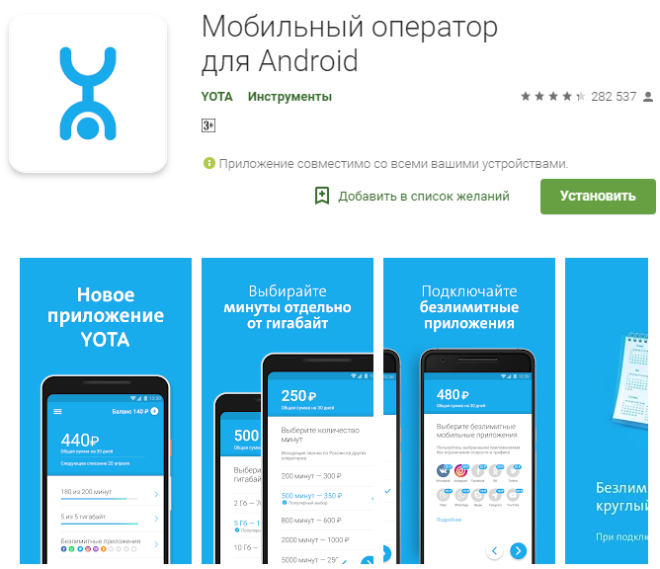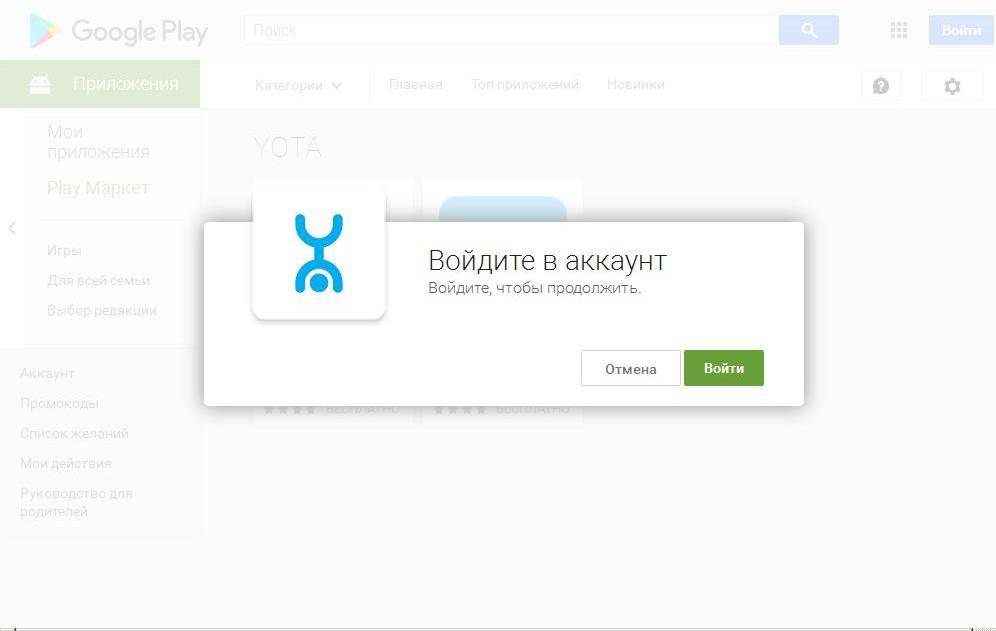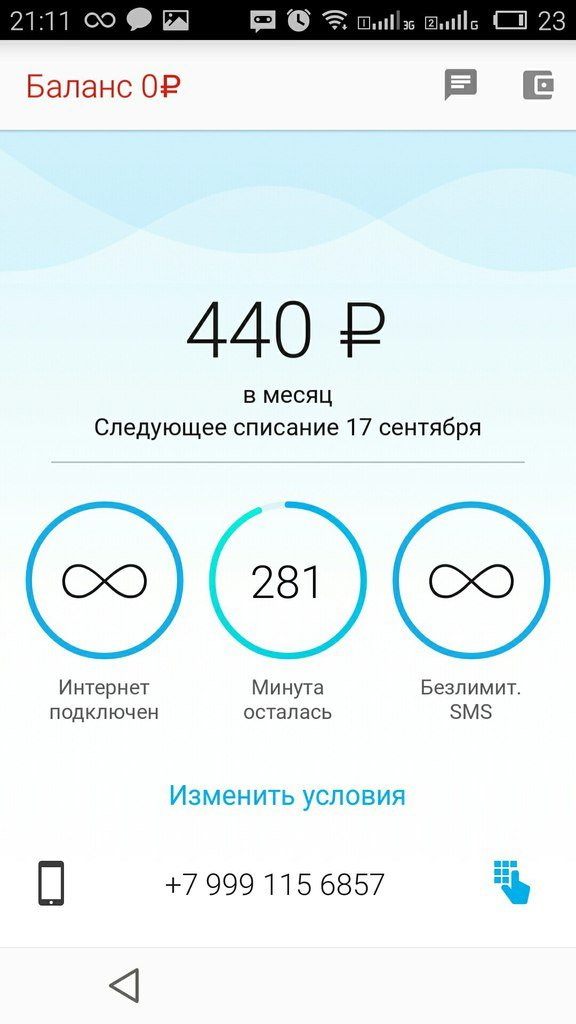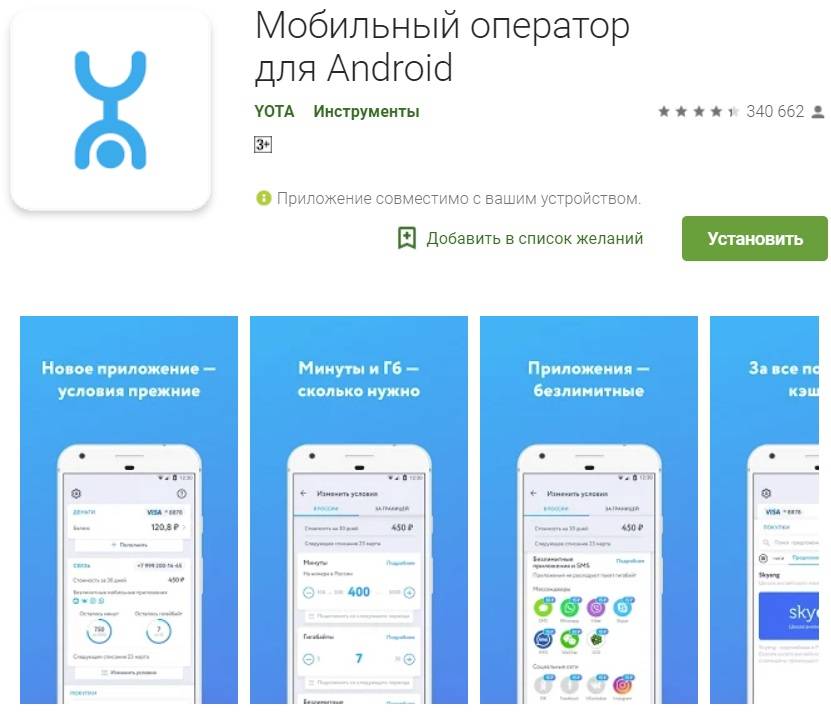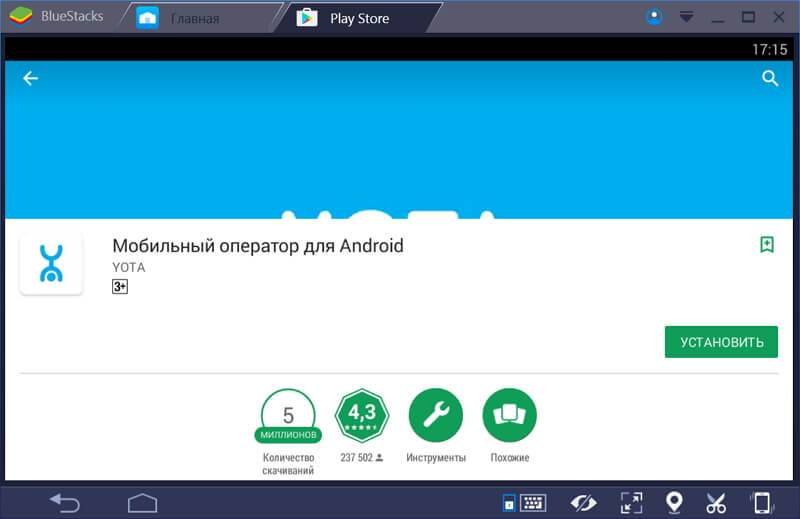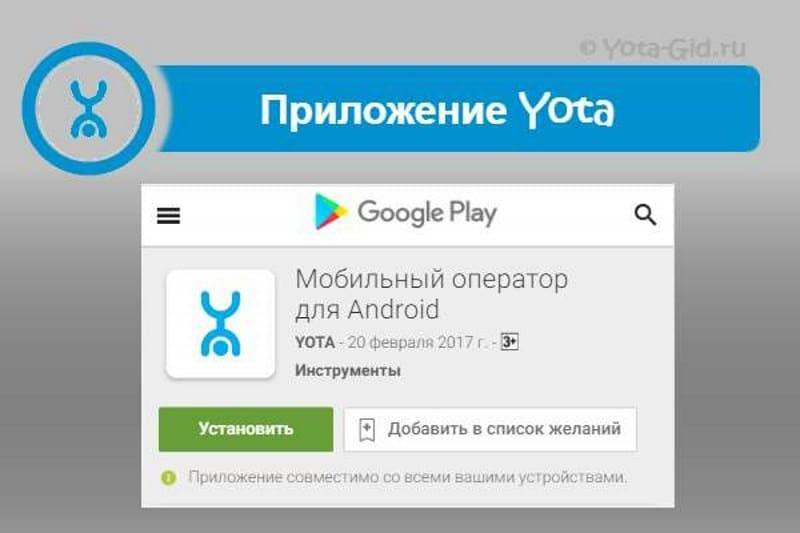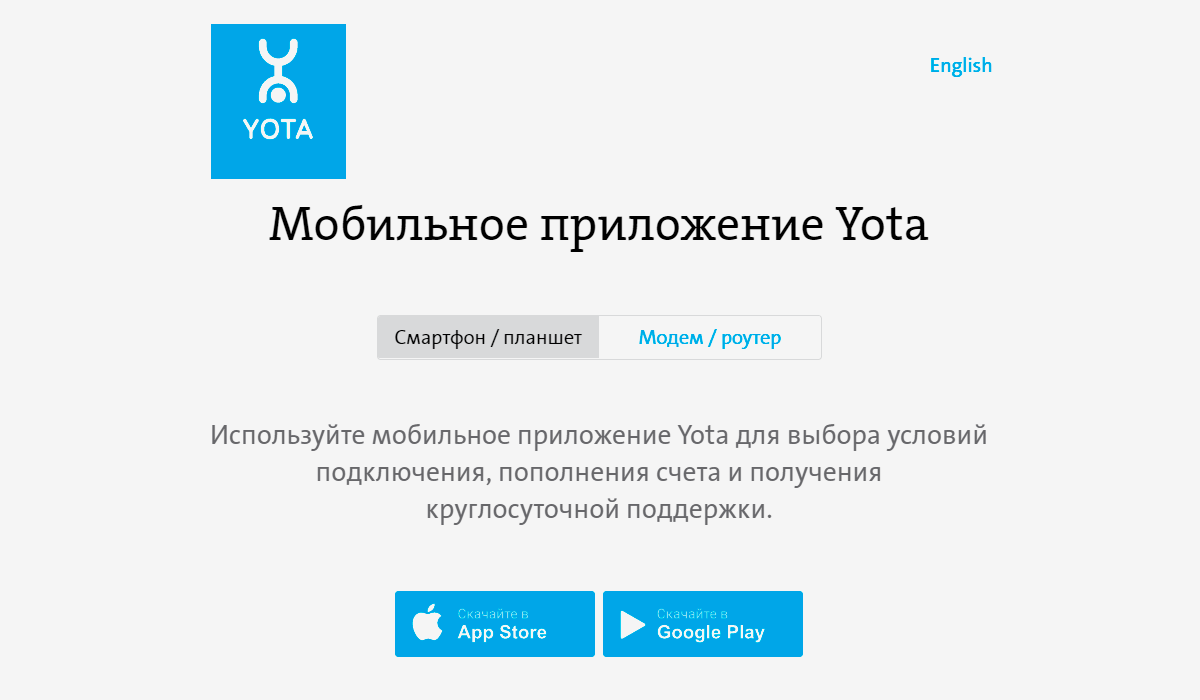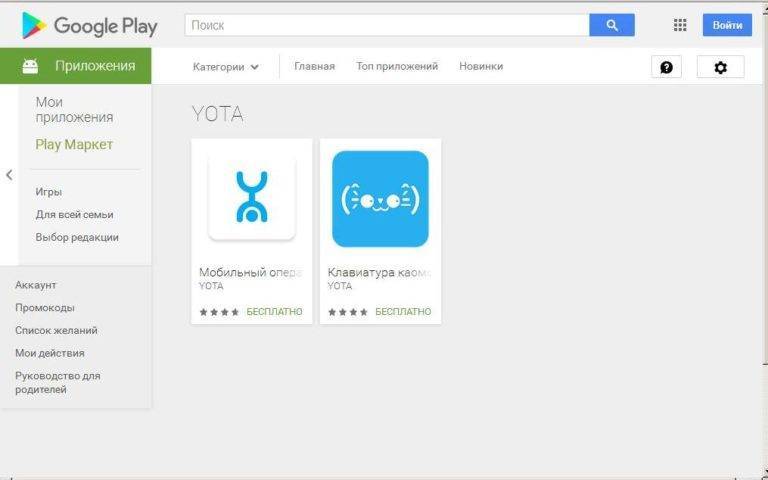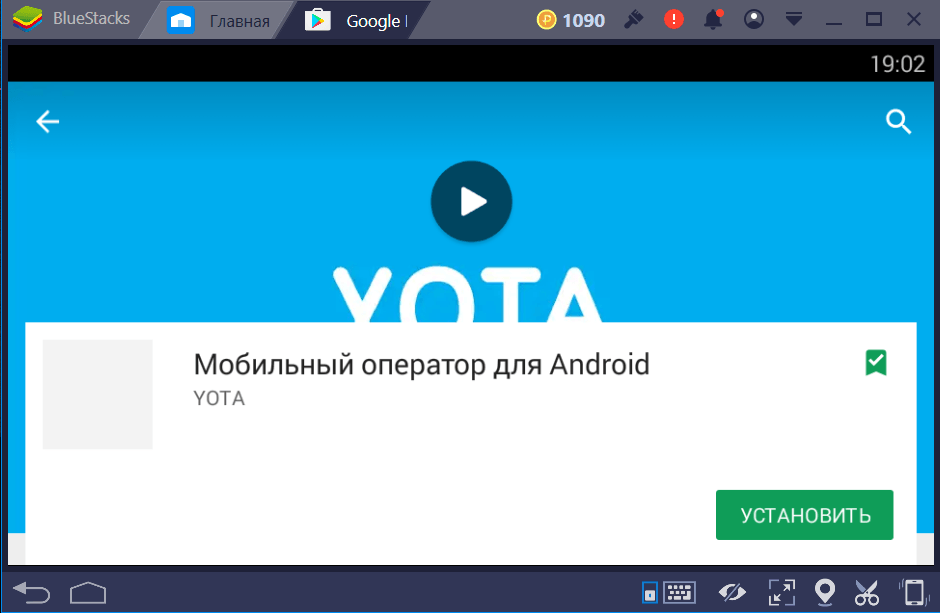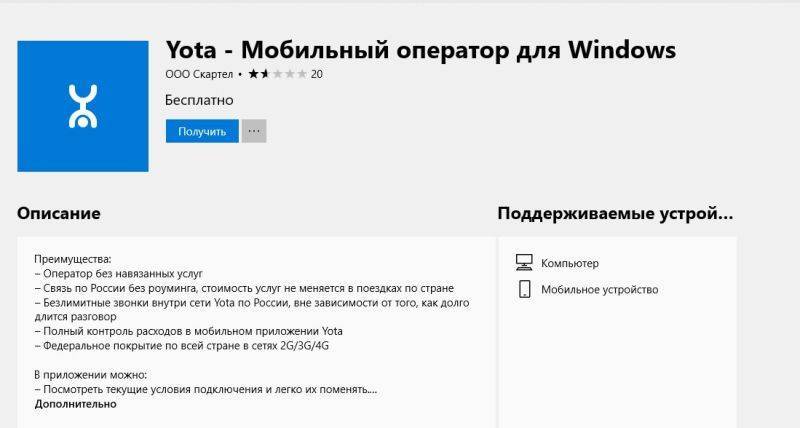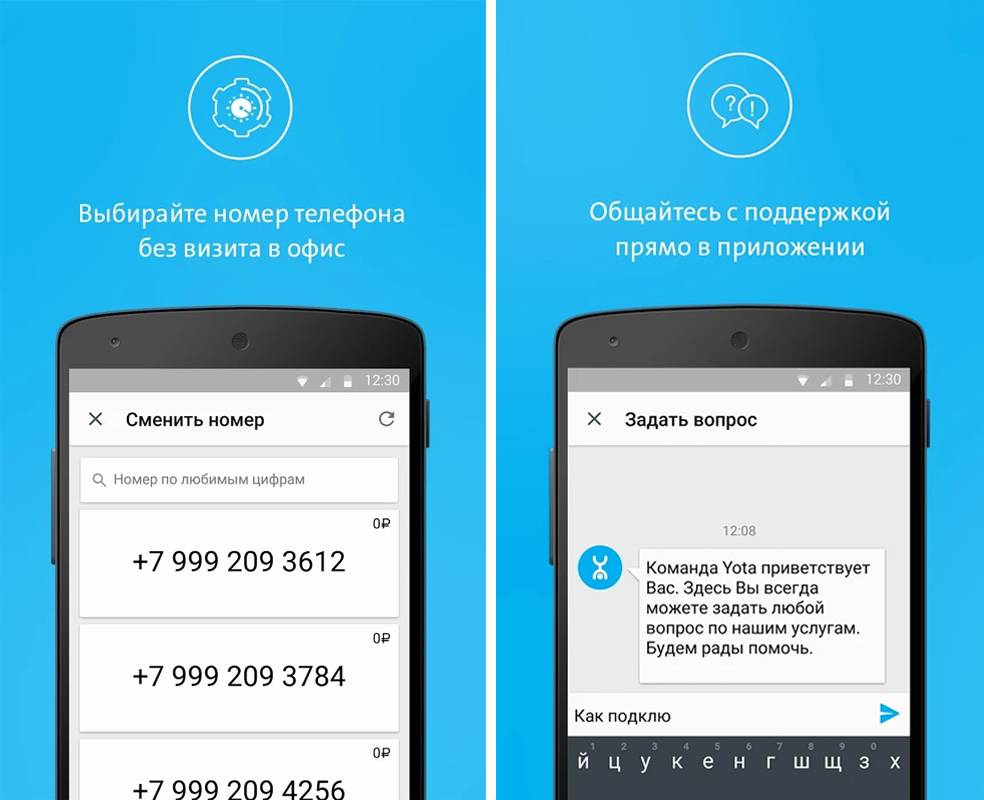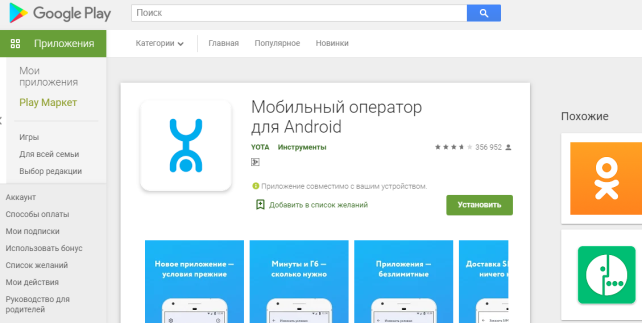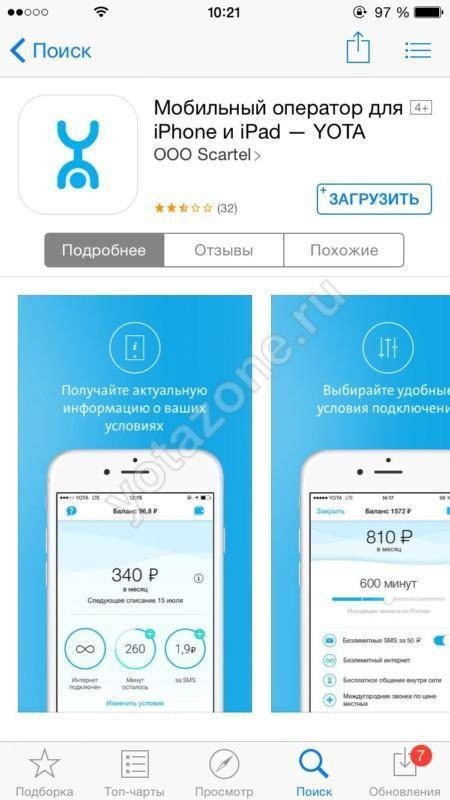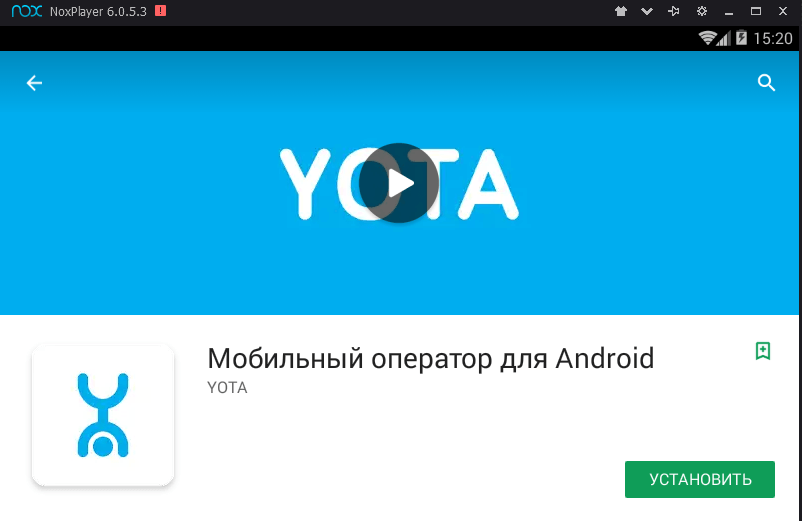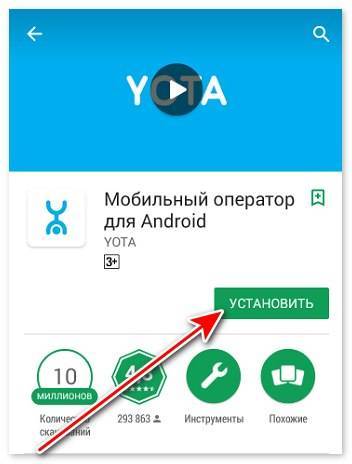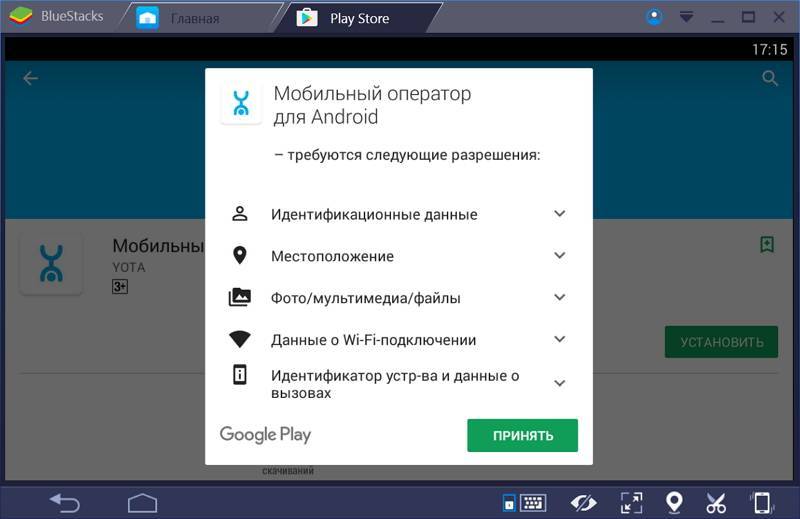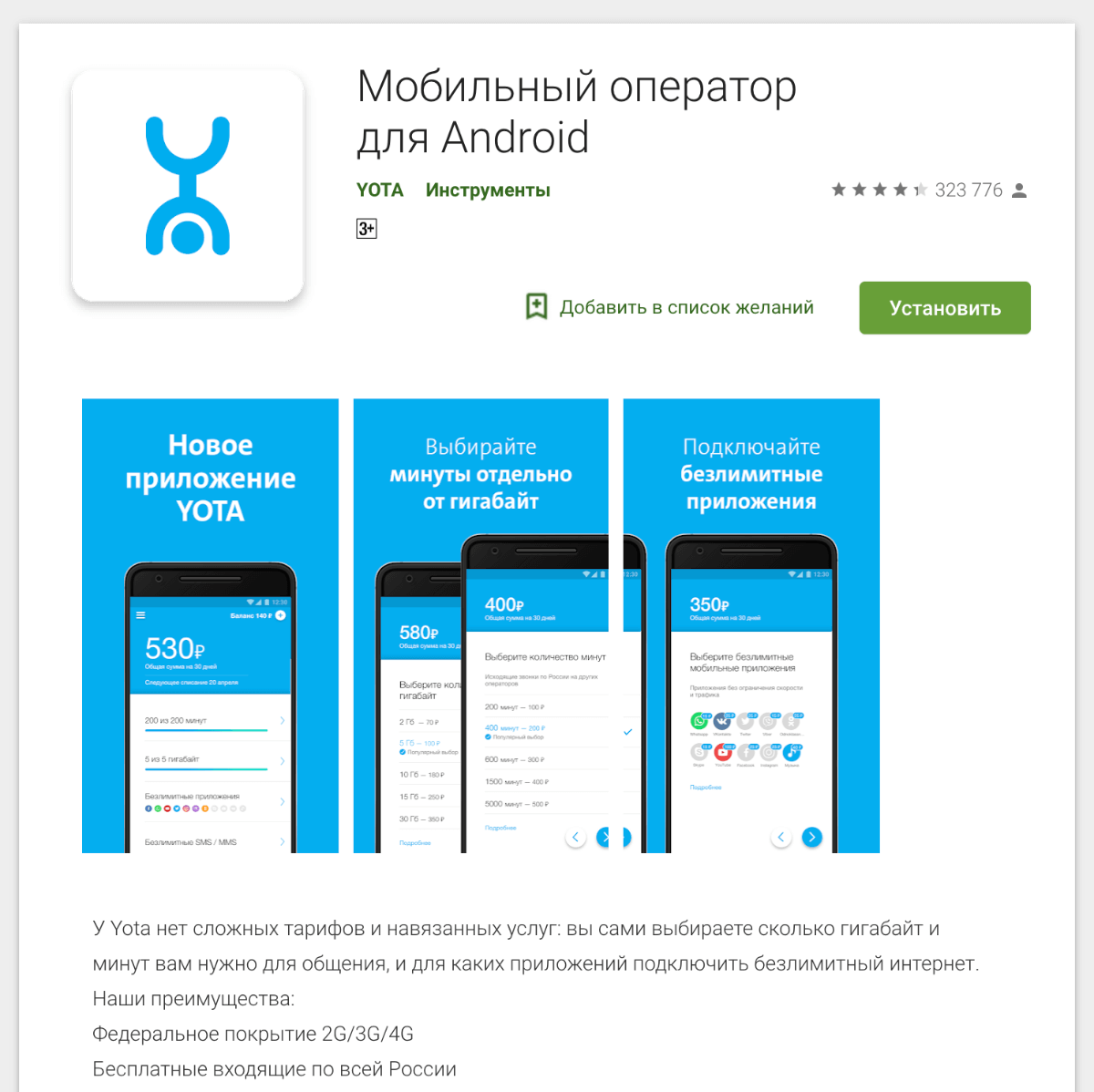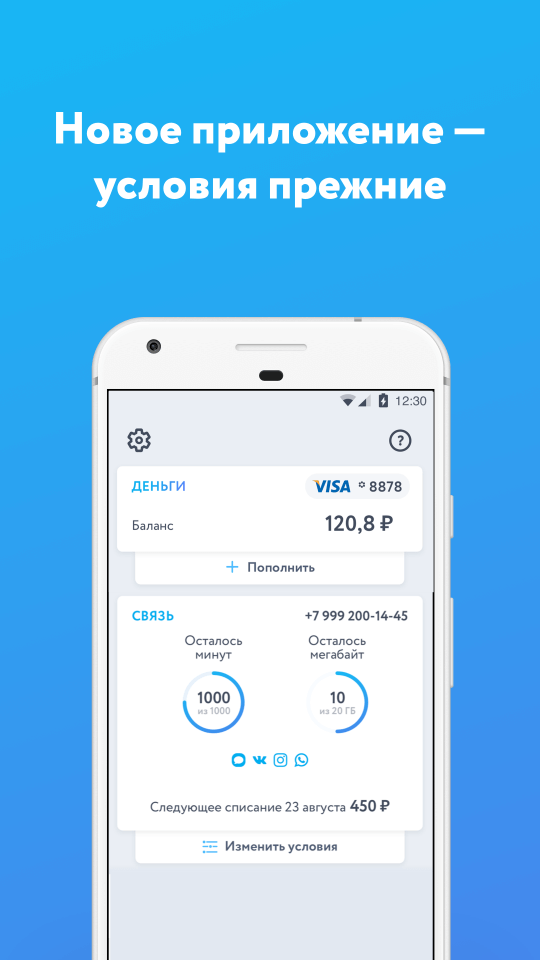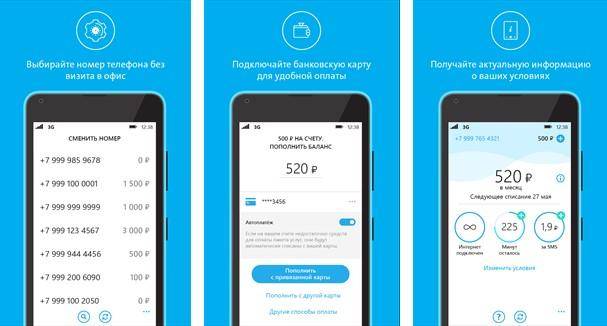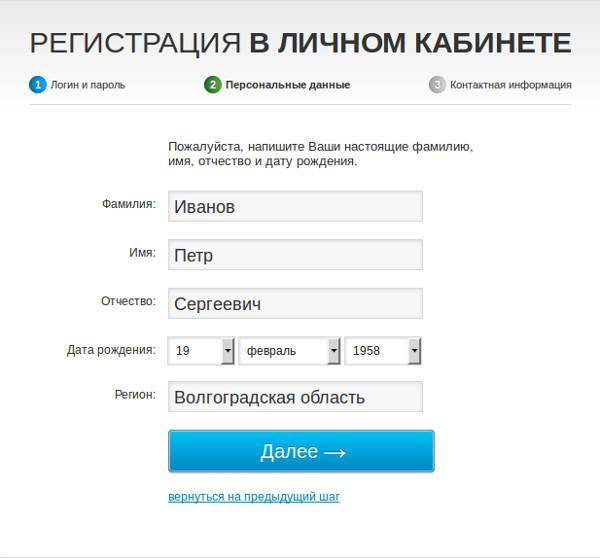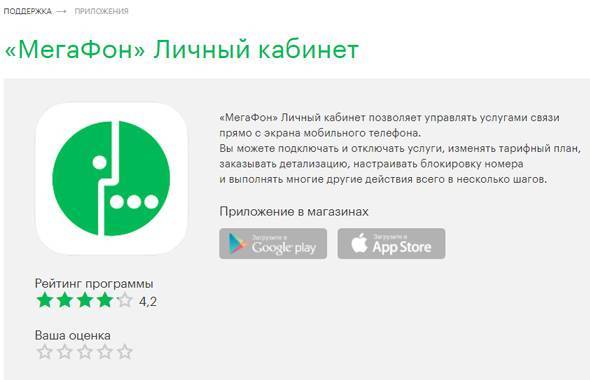Что нужно сделать перед этим?
Если после вставки сим-карты и перезагрузки устройства ничего не произошло, звонки и интернет не работают, то необходимо выполнить следующие действия:
- Выбираем меню «Настройки» (актуально для Android и iOS).
- Далее нажимаем на «Мобильная сеть» или «Сотовая связь».
Затем переходим в раздел «Точки доступа (APN)» или «Параметры данных».
В поле с APN необходимо прописать «internet.yota» (без кавычек), не заполняя остальные пустые поля.
Затем устройство требуется перезагрузить, потому как подключить и настроить интернет Йота (Yota) на телефоне без нескольких перезагрузок не получится.
Вступление
Все уже давно привыкли к безлимитному интернету. Многие, наверное, уже и забыли, а кто-то вообще не застал того времени, когда за домашний интернет нужно было платить согласно объёму скачанного трафика. Сейчас подобная ситуация происходит с сотовым интернетом. Постепенно появляются тарифы для неограниченного доступа, но после определённого объёма скачанного трафика скорость уменьшается до минимума. В большинстве случаев клиентам даётся только определённый объём данных.
Безлимитный интернет – это не роскошь, а необходимость
Оператор Yota — единственный, кто предлагает полностью безлимитные интернет-тарифы. Компания начинала свою деятельность с предоставления связи стандарта WiMax, а в последние несколько лет является полноценным мобильным оператором. Его преимущества — полностью безлимитные тарифы с возможностью выбора максимальной скорости доступа, от которой зависит месячная плата. Несмотря на относительно невысокую популярность и не очень хорошее качество связи, компания имеет своих приверженцев и постоянных абонентов. В связи с этим возникает вопрос относительно настроек и пользования услугами оператора. Рассмотрим, как настроить интернет Yotа и пользоваться им на планшете.
Как настроить интернет Ета на Андроид, если что-то не получается?
Самое элементарное, что может быть – авто-настройка интернета. Она идет сразу с симкой и пользователю нужно лишь “распаковать” файлы, которые придут в сообщении. Такое действие не требует особых умений и знаний, по этому с этим справиться абсолютно всякий рядовой пользователь.
Если же данная настройка не предусмотрена на вашем устройстве или тариф не связан с интернетом, то придется вручную выполнять конфигурации.
Ручная настройка интернета на смартфоне.
Вы купили себе смартфон или планшет и Вам нужен интернет? При этом автоматичной настройки не произошло. Для того чтобы помочь и создана эта инструкция. Несколько несложных пунктов и можно пользоваться высококачественным интернетом. Итак:
- Включите смартфон и зайдите в настройки.
- Далее открываем “еще”, а потом находим графу “мобильная связь”.
- Нам необходима новая точка доступа с названием YOTA, вводим это в имя.
- Находим “APN” и вводим ссылку internet.yota.
- В графу “APN TYPE” вводим следующий код: “default,supl”.
- Остальные поля оставьте пустыми, их заполнение не обязательно для последующей работы интернета.
- Нажмите ОК, тем самым сохранив данные.
- Для того, чтобы интернет заработал следует включить и выключить устройство заново.
Пользователи девайсов, функционирующих на базе ОС Андроид, могут установить интернет от компании Yota, который работает быстро и без помех. Для этого выполняем такие простые действия:
- Переходим в настройки гаджета.
- Выбираем «Беспроводные сети».
- Нажимаем на «Еще».
- Выбираем «Мобильную сеть».
- теперь нужно выбрать «Точку доступа».
- Нажимаем на вкладку «Создать точку доступа».
- В открывшееся поле нужно вписать «internet.yota».
- Остальные поля должны быть пустыми.
Настройка интернета Ета на Андроид включает следующие шаги:
- Зайдите в раздел с Настройками на своем устройстве.
- Выберите вкладку «Дополнительно» (или «Еще») — Мобильная сеть (или Беспроводные сети).
- В пункте «Точки доступа APN» создайте новую или поменяйте прежнюю.
- Строка Имя — «Yota»;
- APN — «internet.yota»;
- Имя пользователя и Пароль оставь пустыми.
- Тип APN — «default,supl».
- Сохранить.
- Перезагрузите телефон.
- Наслаждайтесь доступом в Сеть и виртуальным общением.
Хотя чаще такая неполадка бывает в регионах, где есть трудности с приемом и передачей сигнала вообще.
Настроить и подключить инет на Андроид вам помогут консультанты в любом официальном отделении провайдера (в офисах других поставщиков за эту услугу у вас попросят плату).
Стоит отметить, что в некоторых ситуациях автоматическая процедура активации «симки» может не произойти. В подобных случаях абонентам необходимо будет самостоятельно настроить интернет Yota на Андроид. К счастью, процедура настройки является достаточно простой, и может быть выполнена менее чем за 1 минуту. Для успешного выполнения конфигурации, необходимо сделать следующее:
- Войдите в главное навигационное меню Android-устройства.
- Перейдите в каталог «Настройки».
- Зайдите в категорию «Еще».
- Выберите подкатегорию «Мобильная сеть».
- Откройте раздел «Точки доступа».
- Нажмите на кнопку для создания новой точки доступа.
- Введите следующие параметры в соответствующие поля:
Default,supl – в «APN TYPE».
Остальные поля оставьте пустыми.
- Сохраните внесенные изменения и выйдите из меню настроек.
Нам осталось рассмотреть информацию о том, каким образом можно настроить точку доступа Wi-Fi на Андроид устройстве, чтобы получить возможность раздавать подключение к интернету через беспроводную сеть со своего гаджета с СИМ-картой Yota.
Отметим, что данная процедура выполняется достаточно просто:
- Зайдите в меню «Настройки».
- Перейдите в раздел »Мобильная сеть».
- Найдите кнопку «Точка доступа Wi-Fi» и нажмите на нее.
- Переведите переключатель «Wi-Fi» во включенное состояние.
- Укажите данные для подключения к точке: её имя и пароль доступа. Данные выбираются пользователем и могут быть любыми.
После произведения таких конфигураций Android-устройство превратится в небольшой модем, который будет раздавать интернет-подключение для других девайсов через Wi-Fi.
Для планшетов, роутеров и модемов
Модем Йота без СИМ карты не работает. Но после установки он обеспечит вас быстрым и стабильным интернетом на любом тарифе. Скорость сокращается до 32 Кбит/сек в случае, если вы не пополните баланс на следующий период. Это удобно, потому что даже на пониженной скорости возможно приобрести дополнительный пакет гигабайтов или поменять тариф.
Безлимитные планы разрешают пользоваться интернетом неограниченному числу устройств. Совокупный расходуемый трафик никак не будет влиять на стоимость.
Абонентская плата варьируется от 150 до 2500 в месяц. Она зависит не только от настроек тарифа, но и от региона.
Функционал
Желание скачать софт Yota на Хонор вполне оправдана, ведь его установка дает много возможностей для пользователей. Программа позволяет самостоятельно выбирать, какими опциями пользоваться и за что платить. Можно оформить любое количество минут и гигабайте, заказать безлимитный Интернет или СИМ-карту на дом. Кроме того, с помощью приложения можно:
- пополнить баланс;
- настроить тариф;
- посмотреть на остатки минут;
- написать в поддержку Yota;
- делать покупки у партнеров и получать кэшбэк;
- выбирать безлимитные приложения и т. д.
Зная, как скачать приложение Yota на Хонор 9а или смартфон другой модели, вы получаете доступ ко многим полезным функциям оператора. Наиболее простой путь — загрузка и установка APK файла со сторонних источников. Но ограничение всегда можно обойти путем получения доступа к Гугл Плей одним из представленных выше вариантов.
Способы проверить, активировалась ли sim-карта Yota?
- На телефоне/планшете. Чтобы проверить регистрацию карты можно воспользоваться услугами оператора: совершить звонок, проверить баланс или выйти в интернет. Если на устройстве не отображается индикатор сети и нет доступа к услугам связи, следует повторить процедуру активации, либо проверить работоспособность устройства;
- На компьютере. Для проверки регистрации карты в сети оператора можно выйти в сеть интернет и проверить статус услуг связи в личном кабинете – с помощью полученных логина и пароля при регистрации. Если подключение отсутствует, либо нет доступа к личному кабинету, рекомендуется обратиться в отдел обслуживания оператора.
Для смартфонов
На Йоте пользователь настраивает индивидуальные тарифы на мобильную связь с выгодной ему абонентской платой. Можно подключать любое количество минут или гигабайт, также доступна безлимитка. Главный принцип – нулевая цена всех входящих звонков.
На любом тарифном плане бесплатны звонки внутри сети и отсутствует роуминг по России.
Минуты, расходуемые с превышением пакета, тарифицируются по единой ставке:
- звонки в домашнем регионе – 2,9 р./мин.;
- звонки за его пределами – 3,9 р./мин.
Общее количество предоплаченных минут в пакете от 0 до 2000 в месяц. СМС в комплект не входят.
Гигабайты расходуются на все посещаемые сайты, за исключением безлимитных приложений, продвигаемых самим оператором. Вы можете установить ограничение на расход трафика в месяц. Однако, преимущество Yota в том, что при исчерпании лимита доступ в интернет не прерывается и никакой разблокировки не требуется.
Для тарифов с лимитом трафика количество предоплаченных Гб можно выбирать от 1 до 50.
Обход ограничений функциональных возможностей оператора
Чаще всего ограничение на использование смартфона в качестве точки доступа осуществляется оператором с помощью редактирования специальных TTL пакетов. В интернете или Play Market можно найти специальный класс программ, способный обойти запрет на раздачу интернет-трафика. У пользователя должны быть root права суперпользователя, чтобы пользоваться таким софтом.
Одними из популярных и проверенных программ стали TTL Editor и Normal tethering unlocker. Они помогают разблокировать возможность пользоваться смартфоном в качестве точки доступа в нормальном режиме без ограничений: скачать файлы или смотреть видео-контент высокого качества.
Настроить интернет Йота на Андроид несложно. Справиться с этом может даже неопытный человек. Аналогичным интернету и MMS образом выполняется и настройка СМС, которая требуется очень редко.
Как настроить Yota на Android
Бывает так, что после покупки карточки и вставки ее в телефон новому абоненту не приходит письмо, которое содержит настройки интернета Йота на Андроид. В этом случае необходимо самостоятельно сконфигурировать свой смартфон. Сам процесс не сильно, но отличается в зависимости от моделей телефонов и их марок.
Первоначальная настройка оператора
Письмо должно приходить автоматически и запускать все необходимые настройки самостоятельно. Для этого должна произойти регистрация телефона в сотовой сети. Если сигнал 4G будет слабым, то процесс нарушится. Именно поэтому при первой конфигурации следует устанавливать режим сети для работы в 3G, а для особо отдаленных местностей и регионов — в 2G.
Настройка мобильного интернета
Прежде чем начать, нужно получить карточку, которая будет подходить к выбранному устройству: SIM-карты для смартфонов не могут быть использованы на планшете и наоборот. Если подбор карты удачный, то нужно выполнить следующие действия:
- Перейти в настройки смартфона из основного меню;
- Найти там параметры «Мобильной сети» или «Мобильный интернет»;
- В них найти «Точку доступа» и кликнуть по ней для конфигурирования;
- Создать точку доступа Yota и прописать APN: internet.yota с именем yota;
- Сохранить все изменения.
Важно! Если после этого появится надпись «Тип APN не задан», то нужно в поле написать значение «default». Сразу после этого в Мобильной сети должен включиться роуминг и следует перезагрузить устройство
В трее появятся значки подключения по 3G/4G. Бывает и так, что все вышеперечисленные действия не приводят к появлению интернета. Тогда следует перейти в параметры и найти там Точку доступа. Далее происходит сбор ее настроек и добавляется новая точка доступа APN. Важно, чтобы на счету была положительная сумма, иначе подключить услугу мобильного интернета не удастся никаким способом
Сразу после этого в Мобильной сети должен включиться роуминг и следует перезагрузить устройство. В трее появятся значки подключения по 3G/4G. Бывает и так, что все вышеперечисленные действия не приводят к появлению интернета. Тогда следует перейти в параметры и найти там Точку доступа. Далее происходит сбор ее настроек и добавляется новая точка доступа APN
Важно, чтобы на счету была положительная сумма, иначе подключить услугу мобильного интернета не удастся никаким способом
Точка доступа Yota Wi-Fi на Андроид
Возможно не только получение, но и раздача беспроводного интернета. Для этого создается точка доступа на самом смартфоне:
- Перейти в Параметры — Мобильная сеть;
- Выбрать «Точка доступа»;
- Включить Wifi на телефоне;
- Создать точку доступа с именем и паролем.
Таким же образом вводятся настройки, которые характерны для модема. Стоит сказать, что оператор отслеживает такие действия и искусственно ограничивает скорость интернета при создании точки доступа. Происходит это путем распознавания повышенного потребления трафика и подключений через устройство с сим-картой оператора. Блокировку можно снять, если активировать дополнительную услугу, разрешающую это делать.
Как внести данные в модем?
К последним продуктам компании Yota относятся разнообразные роутеры, направленные на удовлетворение всех интернет-потребностей абонентов. Так, существуют модели, предназначенные для обеспечения одного устройства. Другие же занимаются созданием зоны, в пределах которой имеющие доступ к паролю посвященные, выходят в сеть с интересующего их устройства.
Настройки интернета Yota самостоятельно инсталлируются на устройство, вследствие чего пользователи освобождаются от нудного поиска драйверов и прочего софта. После первого подключения роутера к ПК или ноутбуку, произойдет автономная установка всех необходимых комплектующих.
От самого абонента потребуется только заполнение своих персональных данных в аккаунте сайта производителей. Сайт откроется сам при первом запуске интернета. Счастливые обладатели 4G модема обязаны заполнить соответствующие графы информацией о беспроводном ресурсе (наименование и пароль).
Подключение профиля завершается СМС-подтверждением. Этот процесс заключается в отправке кода подтверждения на телефонный номер, который абонент указал во время регистрации. Пришедший ответ останется лишь ввести в открывшийся раздел, а после пользователь получит безлимитный доступ в интернет (по условиям избранного тарифного плана).
В салонах связи Ета продаются брендовые роутеры и модемы. С их помощью абоненты получают возможность выходить в интернет с домашнего компьютера. На них загрузка сетевых параметров также начнется автоматически. Но если произошел сбой, то ввести их придется по аналогии с SIM-картой в телефоне или планшете.
После подключения к ноутбуку или компьютеру, устройство самостоятельно внесет информацию. Затем на сайте провайдера потребуется заполнить небольшую анкету и подтвердить процедуру регистрации с помощью одноразового СМС-кода.
Стоит помнить о том, что активацию симки и подключение к интернету нужно проводить в домашнем регионе. Без введения APN Yota вы не сможете пользоваться виртуальным пространством, раздавать WiFi и отправлять MMS.
Установка и настройка приложения «Мой МТС»
Прежде всего нужно скачать и установить приложение. Скачать его можно в AppStore, Google Play, Windows Store. Найти приложение не составит труда, достаточно ввести в строку поиска соответствующее название, а затем выполнить установку. Приложение является бесплатным и работает через мобильный интернет и через Wi-Fi.
Регистрация в «Мой МТС» предполагает более простой процесс, чем авторизация в личном кабинете. Если на момент открытия приложения в телефоне установлена SIM-карта МТС, либо доступ к интернету обеспечивается сетью Wi-Fi того же оператора, то вход в приложение будет выполнен автоматически. То есть, вы получите доступ к управлению номером, через который было осуществлено подключение к интернету. Если вам нужно войти в приложение «Мой МТС», имея в телефоне SIM-карту другого оператора, то потребуется указать номер и ввести код, который придет по SMS на указанный номер.
Что касается настройки приложения, то здесь ничего делать не нужно. Все уже настроено по умолчанию. Сразу после входа в приложение можно приступать к управлению мобильными услугами.
Внимание При загрузке, обновлении и использовании приложения «Мой МТС» трафик оплачивается согласно условиям вашего тарифа. Загрузка и работа приложения в поездках по России, где отсутствует сеть МТС, а также поездках за границу оплачиваются согласно роуминговым тарифам на мобильный интернет
ul
Личный кабинет Yota— это онлайн-сервис, предоставляемый сотовым и интернет провайдером всем без исключения абонентам. С его помощью каждый клиент может самостоятельно управлять услугами, в любой момент получать о них информацию, проверять баланс и контролировать расходы. Как зарегистрироваться в личном кабинете (ЛК), входить и использовать его возможности?
Как настроить интернет yota на смартфоне android
Если вы приобрели новый Андроид-смартфон или планшет, и не знаете, как настроить на них интернет Yota, мы предлагаем вам краткую и доступную инструкцию, способную помочь разобраться во всех нюансах и тонкостях настройки.
Для успешного выполнения процедуры конфигурации, вам необходимо выполнить лишь несколько простых шагов, не требующих особых навыков и познаний:
- Активируйте дисплей устройства и переместитесь в раздел настроек в главном меню гаджета.
- Откройте раздел «Еще» и найдите там подкаталог «Мобильная связь».
- Отыщите раздел под названием «Точки доступа» и нажмите на кнопку для создания новой точки доступа.
- Укажите в поле «Имя» параметр YOTA.
- В поле «APN» пропишите адрес internet.yota;
- В поле «APN TYPE» выберите или введите следующие данные: «default,supl».
- Другие доступные поля для ввода данных необходимо пропустить, оставив их в состоянии по-умолчанию.
- Сохраните выполненные изменения.
После выполнения описанных выше действий вам также необходимо будет выполнить перезагрузку устройства.
Если вы являетесь пользователем смартфона «яблочного производства», настройка интернета на нем выполняется практически так же, однако разделы настроек в операционной системе iOS выглядят несколько иначе, поэтому мы уделим внимание списку необходимых к выполнению действий:
- Зайдите в раздел с настройками вашего iPhone.
- Переместитесь в подкаталог «Сотовая связь».
- Зайдите в категорию «Параметры данных».
- Откройте пункт «Сотовая сеть передачи данных».
- В поле «APN» укажите параметр internet.yota.
- Все остальные поля в разделе оставьте пустыми.
- Сохраните произведенные изменения и выйдите из меню настроек.
Как и в случае с Андроид-девайсами, после выполнения настройки iPhone, смартфон следует перезагрузить. После загрузки телефона можно приступать к использованию интернета. Отметим, что настройка интернета от Yota аналогичным образом выполняется и на планшетах Apple, поскольку iPad также работают под управлением iOS.
Также вы можете заказать автоматические настройки устройства повторно, направив бесплатное СМС на номер 0999, в сообщении в свободной форме укажите требование о предоставлении автоматических настроек для интернета от Yota.
Настройка Yota на «яблочных» гаджетах проводится следующим образом:
- Откройте в меню раздел «Настройки», нажмите на «Сотовая связь».
- Затем найдите подраздел «Сотовые данные» – «Параметры» – «Голос и данные».
- Выберите доступный в вашем городе канал – LTE/3G/4G. От этого зависит скорость Йота.
- Далее потребуется указать информацию об APN. Процедура также проводится в категории «Настройки».
- Перейдите последовательно: «Мобильная связь» – «Передача данных». В строке Точка доступа Йота укажите название internet.yota. Остальные графы заполнять не нужно.
Как настроить точку доступа yota wi-fi на андроид
Нам осталось рассмотреть информацию о том, каким образом можно настроить точку доступа Wi-Fi на Андроид устройстве, чтобы получить возможность раздавать подключение к интернету через беспроводную сеть со своего гаджета с СИМ-картой Yota.
Отметим, что данная процедура выполняется достаточно просто:
- Зайдите в меню «Настройки».
- Перейдите в раздел »Мобильная сеть».
- Найдите кнопку «Точка доступа Wi-Fi» и нажмите на нее.
- Переведите переключатель «Wi-Fi» во включенное состояние.
- Укажите данные для подключения к точке: её имя и пароль доступа. Данные выбираются пользователем и могут быть любыми.
После произведения таких конфигураций Android-устройство превратится в небольшой модем, который будет раздавать интернет-подключение для других девайсов через Wi-Fi.
Отметим, что оператор Yota тщательно мониторит попытки распространения интернет-подключения через точки доступа на мобильных устройствах, и в случае их выявления ограничивает скорость интернета до 128 килобайт в секунду. Если вы хотите раздавать интернет на более высокой скорости, рекомендуется подключить соответствующую услугу для снятия вето на скорость на 2 часа или на сутки за 90 или 190 рублей соответственно. Подключение опции доступно в личном кабинете, а также в официальном приложении Yota для Android.
Возможные проблемы и способы их решения
Клиенты оператора поняли, как настроить точку доступа на Yota. Но какие проблемы могут возникнуть при использовании интернета?
Сейчас компания ввела полный запрет на раздачу Wi-Fi. Это сделано для того, чтобы хитрые пользователи не смогли в дальнейшем подключать через смартфон к интернету другие устройства.

Запрет установлен на программном уровне и снять ограничения очень сложно.
Для обхода блокировки потребуются права root, ряд приложений и огромное количество свободного времени. Но лучше даже не пытаться снять ограничения, причин на это несколько:
- Придется рутировать телефон, а это не такая простая процедура.
- Не на все смартфоны удается получить root.
- Есть риск превратить устройство в «кирпич». Вместо бесплатного интернета для ноутбука вы получите счет за обслуживание в сервисе.
- Без специальных знаний справиться со всеми этапами сложно.
- Придется потратить много времени, а положительный результат не гарантирован.
Скачать в Google Play
Первый и предпочтительный вариант — загрузить программу из официального магазина Google Play. Для этого можете воспользоваться либо кнопкой ниже, либо самостоятельно открыть Маркет на своем смартфоне.
Если вы по каким-то причинам не хотите переходить на страницу загрузки сервиса по кнопке выше, то можете скачать приложение Ета для Андроид следуя следующей схеме:
Открываем на своем смартфоне или планшете Play Market, кликнув по фирменной ссылке в списке программ или на рабочем столе устройства; Вводите в поисковую строку слово «Yota». Вводить можно как по-русски так и по-английски, для поиска это не имеет особого значения;
Выбираете первую в списке программу «Мобильный оператор для Android»
Обязательно обратите внимание на разработчика — это тоже должна быть Ета; Нажимаете «Установить» и примите необходимые разрешения, которые попросит программа.
Ожидаете окончания загрузки, обычно это занимает не более пары минут, однако все зависит от скорости вашего интернет соединения
После этого можно проходить к регистрации в приложении.
- При первом запуске ПО от Йота попросит вас выбрать необходимые параметры для вашего тарифа и определиться со способом получения вами сим карты. Здесь вы сможете заранее настроить количество минут, гигабайт и «безлимитных» сервисов, которые будете использовать в дальнейшем;
- Если же у вас уже есть симка Ета, то остается только ввести свой номер и нажать «Готово». После этого вы сразу попадете в главное окно программы.
Как использовать планшет для звонков
Использовать планшетный компьютер для совершения телефонных звонков, можно будет при обеспечении трёх основных условий:
- наличие 3G модуля;
- GSM соединение;
- программный софт.
Если устройство оборудовано соответствующими модулями, но на нём отсутствует программное обеспечение позволяющее осуществлять звонки, необходимо воспользоваться возможностями GOOGL PLAY.
Определённые модели запрограммированы для звонков из конкретной страны, чтобы изменить ситуацию требуется установка новой прошивки, позволяющей соединяться с мобильными операторами.
Надо провести операцию JAILBREAK — системный взлом, официально запрещённый, но открывающий доступ к самостоятельной установке программных файлов. Тогда можно будет установить приложения, не имеющие отношения к APP STORE, например, Line2. После выполнения всех условий, появится возможность звонить через СИМ карту, пользуясь услугами мобильных операторов.
Всё делаем самостоятельно
Если после подключения сим-карты и перезагрузки устройства ничего не произошло и интернет не работает, то придется выполнить несколько простых действий для настройки. Нужно учитывать, что вне зависимости от марки телефона, смартфона или планшета, на которых установлено программное обеспечение, процесс настраивания не будет отличаться. Также не имеет особого значения версия ПО, потому как настроить Йоту на Андроиде удастся практически в каждом случае.
Первым делом нужно проделать следующие манипуляции:
- Открываем меню «Настройки» в своем смартфоне или планшете.
- Затем выбираем пункт «Беспроводные сети» и уже в новом меню нажимаем на «Еще».
- Далее нужно выбрать пункт «Мобильная сеть», где и будет выполнена настройка точки доступа Yota для Андроид.
- В новом меню надо найти пункт «Точки доступа (APN)».
- Там надо выбрать пункт «Новая точка доступа».
- После этого для настройки потребуется заполнить поле с именем точки доступа и ее APN. В поле «Имя точки доступа» нужно написать без кавычек название оператора связи на английском языке, а в поле «APN» – yota.ru или internet.yota.
Если не заполнить графу «APN», то доступ к всемирной паутине будет отсутствовать, так как настроить интернет на Йота для Андроид без этого не получится. Самое интересное заключается в том, что и после выполнения всех действий сеть может не появиться. Чтобы это произошло, нужно после настройки в графе «Только сети 2G» поставить галочку, а через минуту ее убрать.
При этом вовсе необязательно все настройки это делать своими руками, так как настроить и подключить интернет Yota на телефоне с Андроид могут в любом отделении и представительстве оператора связи (либо в стороннем сервисном центре, но уже за дополнительную плату).
Подключение MMS
Вместе с настройкой интернета пользователь часто конфигурирует свои смартфоны на получение ММС, поэтому данная информация будет очень кстати. Инструкция выглядит следующим образом:
- Перейти в Параметры своего телефона;
- Найти пункт «Мобильная связь» или «Мобильная сеть»;
- Найти строку «Точки доступа APN» и выбрать ее;
- Через вспомогательное меню требуется создать новую точку доступа для приема ММС;
- Название или имя точки следует задать «yotaMMS»;
- В строке APN необходимо внести следующий параметр: «mms.yota»;
- Пункт MMSC следует заполнить адресом «http://mmsc:8002»;
- Указать прокси сервер, который выглядит так: «10.10.10.10»;
- Завершить создание заданием порта параметром «8080» и типом APN — «mms».
После выполнения всех этих шагов следует сохранить все изменения и выполнить перезагрузку телефона. После включения устройство сможет принимать и отправлять медифайлы.
Какие функции выполняет приложение?
Для чего же нужно это дополнительное приложение?
Прежде всего с помощью него можно максимально эффективно и точно управлять услугами связи. Так, вам не надо будет звонить операторам, чтобы сменить тарифный план или узнать какие-то новости. Достаточно запустить программу, чтобы узнать, что происходит в жизни оператора и как вы можете сделать общение более удобным и дешевым.
Например, здесь можно отрегулировать количество исходящих минут, проверить баланс, подобрать оптимальный поток для соединения. Причем никакой дополнительной регистрации от вас не потребуется. Не возникнет проблем, если вы решите загрузить приложение на мобильное устройство. Ведь подобные процессы всегда идут по одному и тому же плану.
Подкупает то, что дизайн выполнен в спокойных тонах и не раздражает зрение. Достаточно крупные кнопки и оформление текста не позволит вам пропустить главное.
Вся работа с утилитой проходит по следующему плану. Так, если вы уже установили YOTA на ПК или на смартфоне, откройте ее и сделайте выбор того устройства, которое вы собираетесь использовать. Это необходимо, так как в дальнейшем от этого зависит и тот обзор, который представит вам программа.
Также вам придется выбрать тарифный пакет. С помощью утилиты можно привязать сим-карту к банковской карте, чтобы подключить функцию автоматического платежа. То есть даже если вы забудете пополнить баланс, без связи не останетесь, так как все за вас сделает система. Последние версии программы при привязке банковской карты к сим-карте подарят вам бесплатный интернет в течение месяца.
В утилите имеется раздел «Поддержка», где вы сможете найти ответы на многие вопросы или задать свой вопрос, обратившись в техническую службу. Причем работает она круглосуточно, так что ответ вы получите оперативно.
Еще одно достоинство данной программы в том, что вы сможете сами создавать себе тариф, исходя из личных предпочтений. Например, вы можете отрегулировать объем потребляемого трафика, количество звонков и смс, которые вам нужны будут в течение месяца, обозначить скорость соединения с сетью интернет.
Установите YOTA на компьютере, чтобы контролировать свои расходы, узнавать все новости об актуальных пакетах. Также через программу вы можете заказать новую сим-карту.
Единственный минус подобного приложения в том, что он заточен под определенного оператора.
APN Yota для модема
Точка доступа на Yota для android устанавливается достаточно легко, для этого следует выполнять действия точно по плану:
- в телефон вставляется новая сим-карта и производится ее активация;
- клиент переходит в раздел настроек смартфона;
- в меню из списка выбирается пункт мобильной связи;
- после перехода откроется новая страница, на ней следует найти «Точка доступа APN»;
- щелкнув по этому пункту, необходимо найти кнопку «Добавить» (в зависимости от типа смартфона, название может отличаться).
Теперь можно вводить данные для подключения к интернету, для этого указывают:
- имя создаваемого параметра прописывается как «Yota»;
- в поле АПН указывается адрес internet.yota;
- теперь пользователь переходит к пункту APN-Type (или тип АПН), его заполняют как default, supl.
Таким образом, точка доступа Йота для смартфона настроена, остальные поля остаются без изменений. Чтобы подключение к интернету прошло успешно, введенные параметры сохраняют. Как только данные сохранятся, гаджет перезагружают. После перезагрузки пользователь сможет пользоваться сетью.
Обратите внимание
Настройка интернета на планшете с операционной системой Андроид проводится по такой же схеме.
Если по какой-либо причине настройки сети были сбиты, то их можно установить в программе контроля работы модема. Необходимая информация для работы скоростного интернета будет той же, что и в случае с подключением на Андроиде.
Настройка ММС
Сервис MMS не бьет рекорды популярности у пользователей. Это объясняется тем, что никому не интересно платить за устаревший вид связи, когда существует куча бесплатных мессенджеров, которые гораздо удобнее и имеют расширенный функционал.Однако, до сих пор сохранились приверженцы такого рода переписки. Приведенная информация предназначена как для них, так и для тех, кому это интересно.
В случае когда телефон не может самостоятельно справиться с подключением ММS, воспользуйтесь следующим руководством:
- Посетите раздел «Настройки», оттуда «Еще» (возможен вариант «Дополнительно») — «Мобильная сеть»;
- Из меню «Точки доступа (APN)» выберите иконку присваивания нового узла подключения.
- После заполните поля данными:
— Строка «Имя» — набрать MMS.Yota;
— Точка APN: mms.Yota;
— В адресной строке должно быть — MMSC: http://mmsc:8002;
— Ввести «Прокси»: 10.10.10.10;
— Значение в графе «Порт»: 8080;
— Версия APN (Type): mms.
Совет! Также вам может понадобиться номер смс-центра, который можно дополнительно указать в процессе настраивания: 8-958-537-06-90.
Установить МMS-службу на iOS можно тем же алгоритмом, что и на Android. Перейдите в «Настройки» — «Сотовая связь» — «Параметры данных» — «Сотовая сеть передачи данных». В последнем меню заполните пустующие клетки теми же данными, что и в предыдущем примере.
Теперь вам доступны ММСки, которые являются хоть и старым, но довольно действенным способом обмена информацией между людьми.